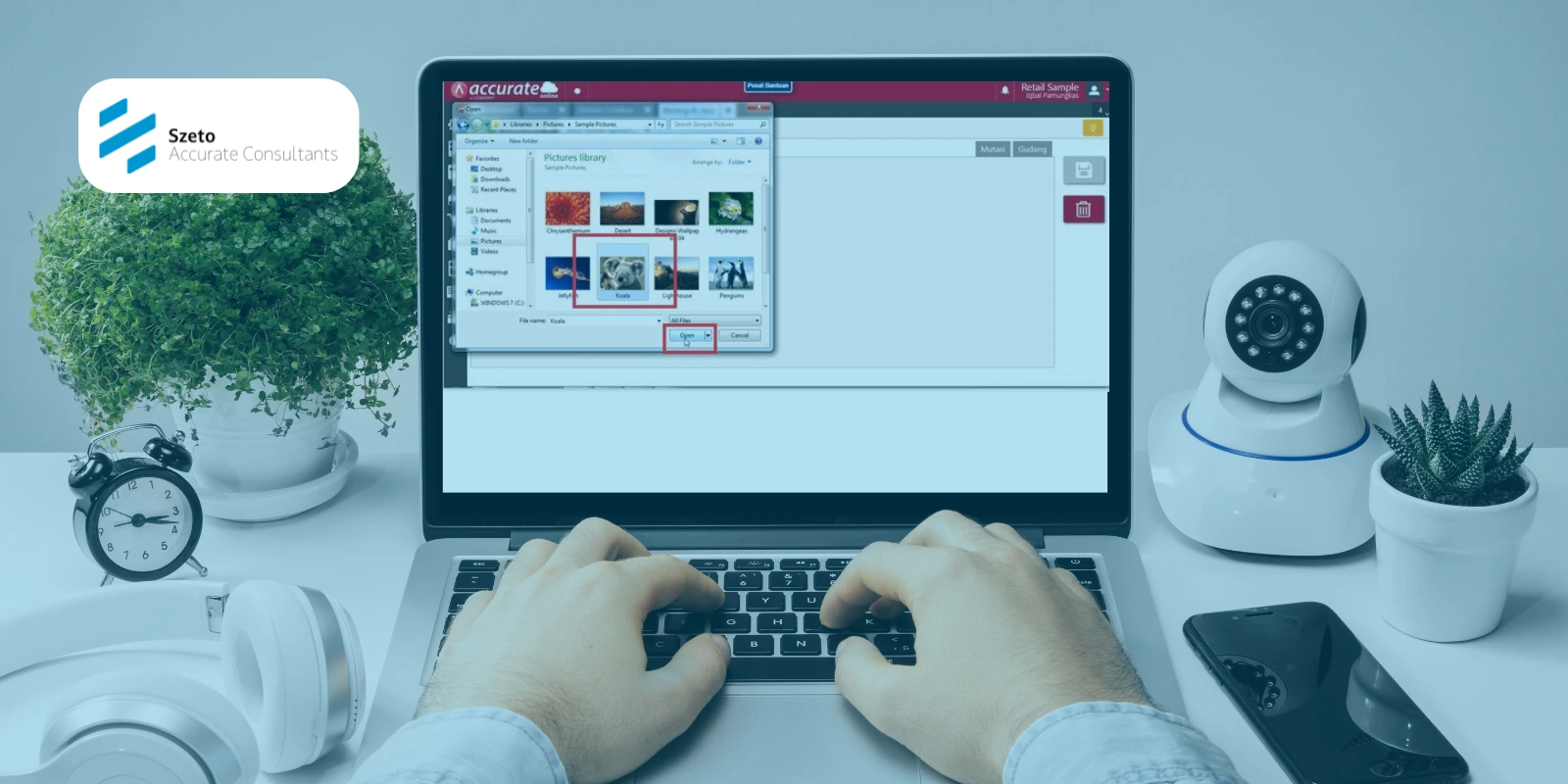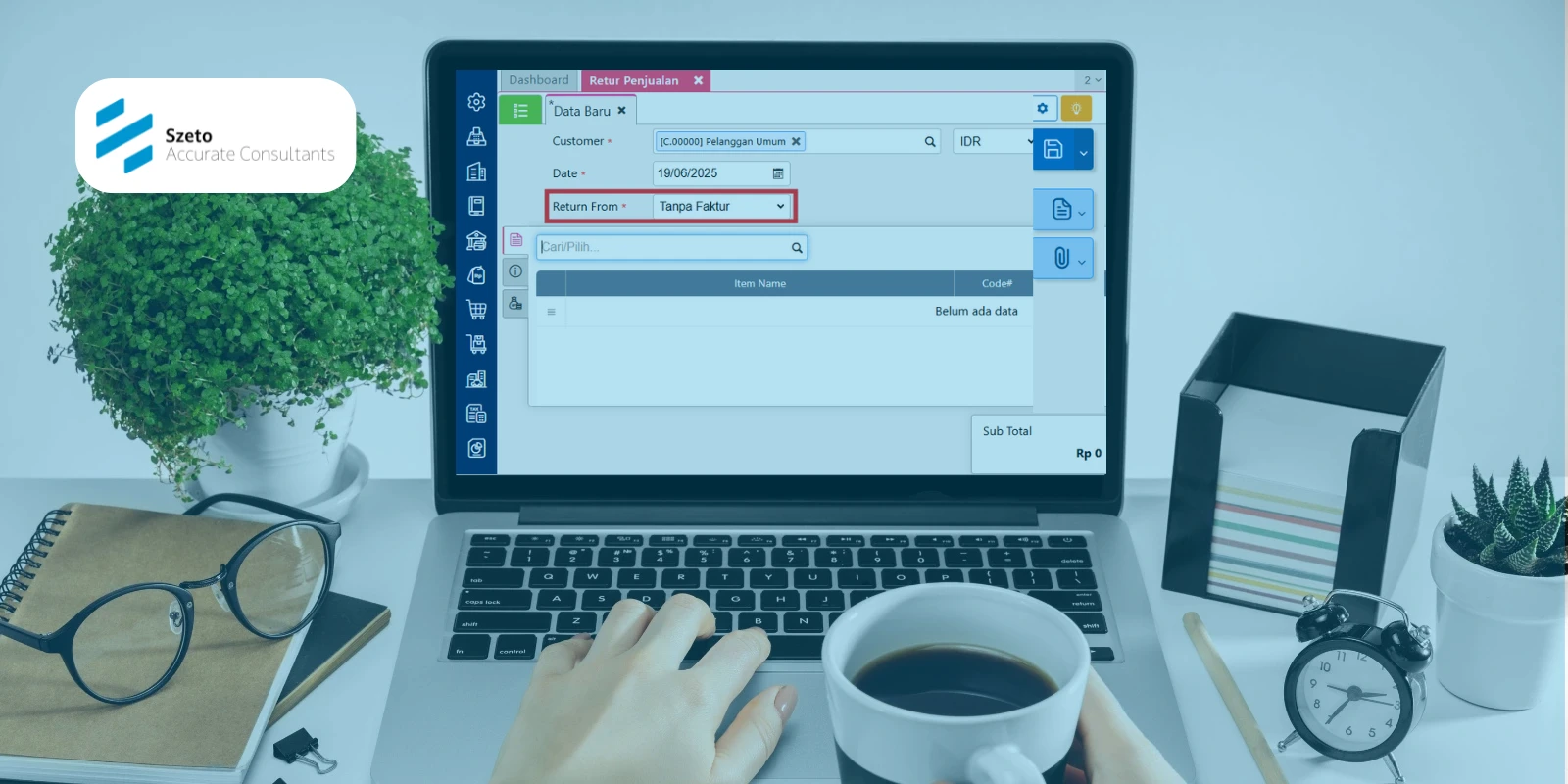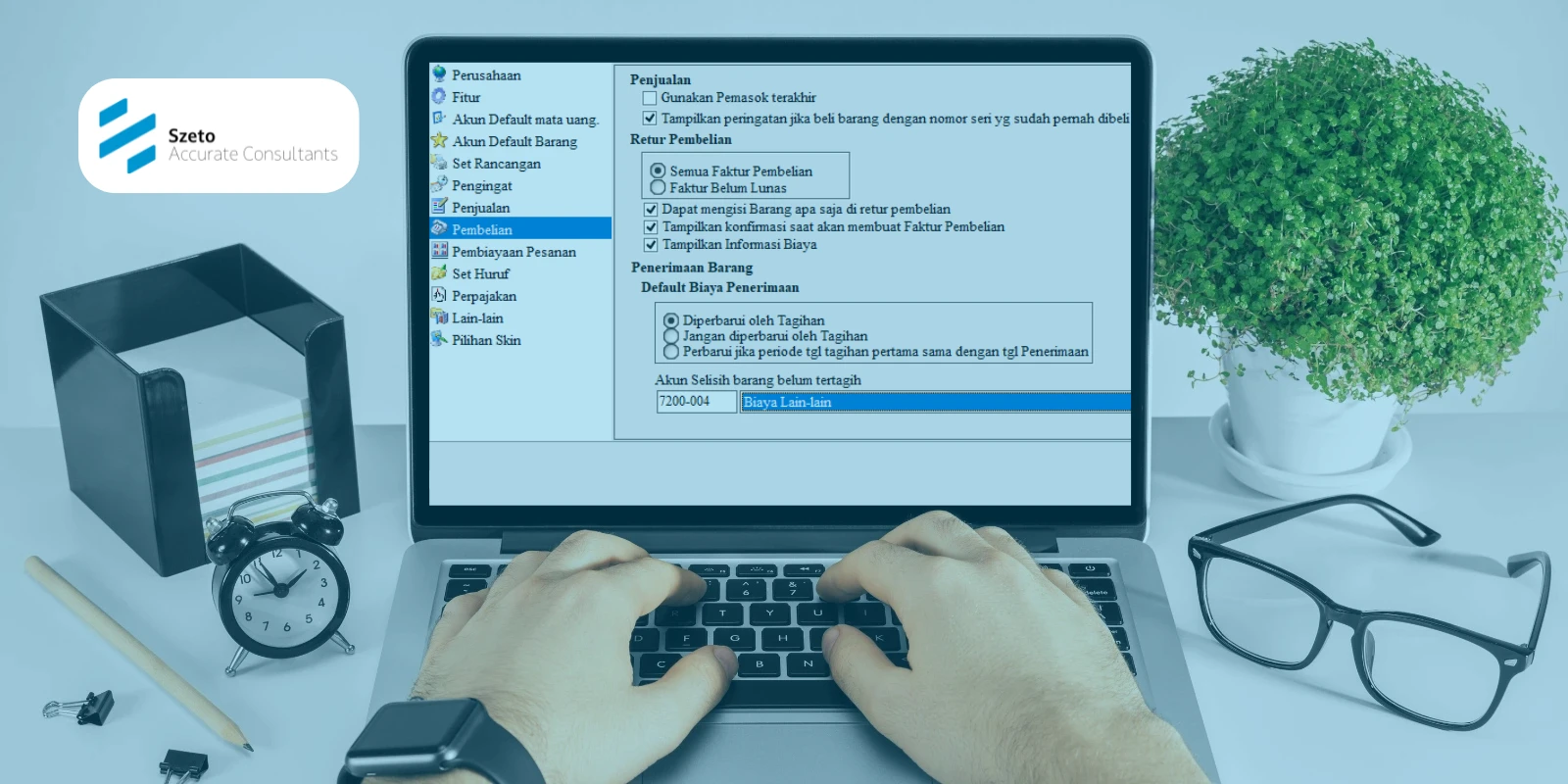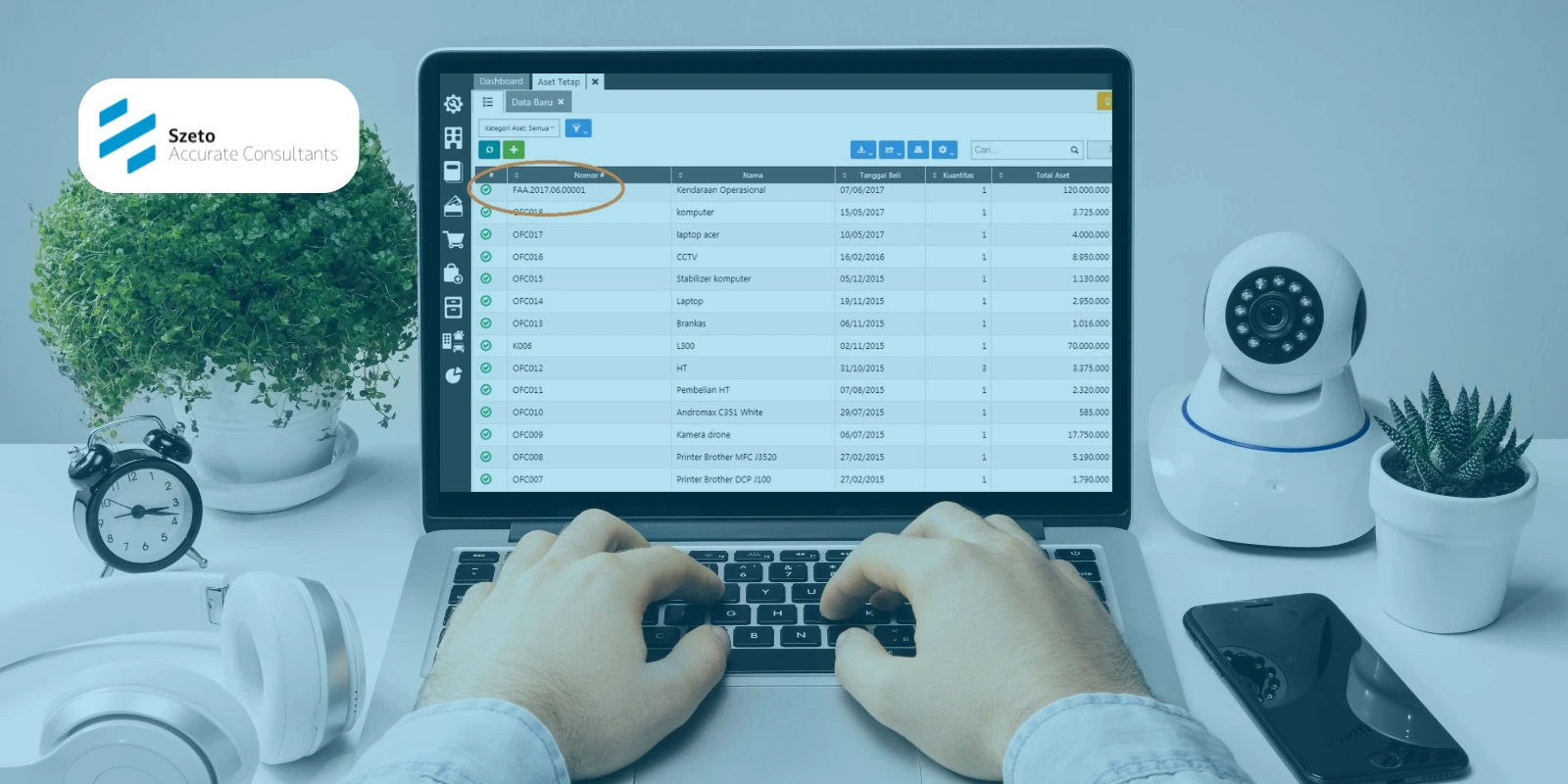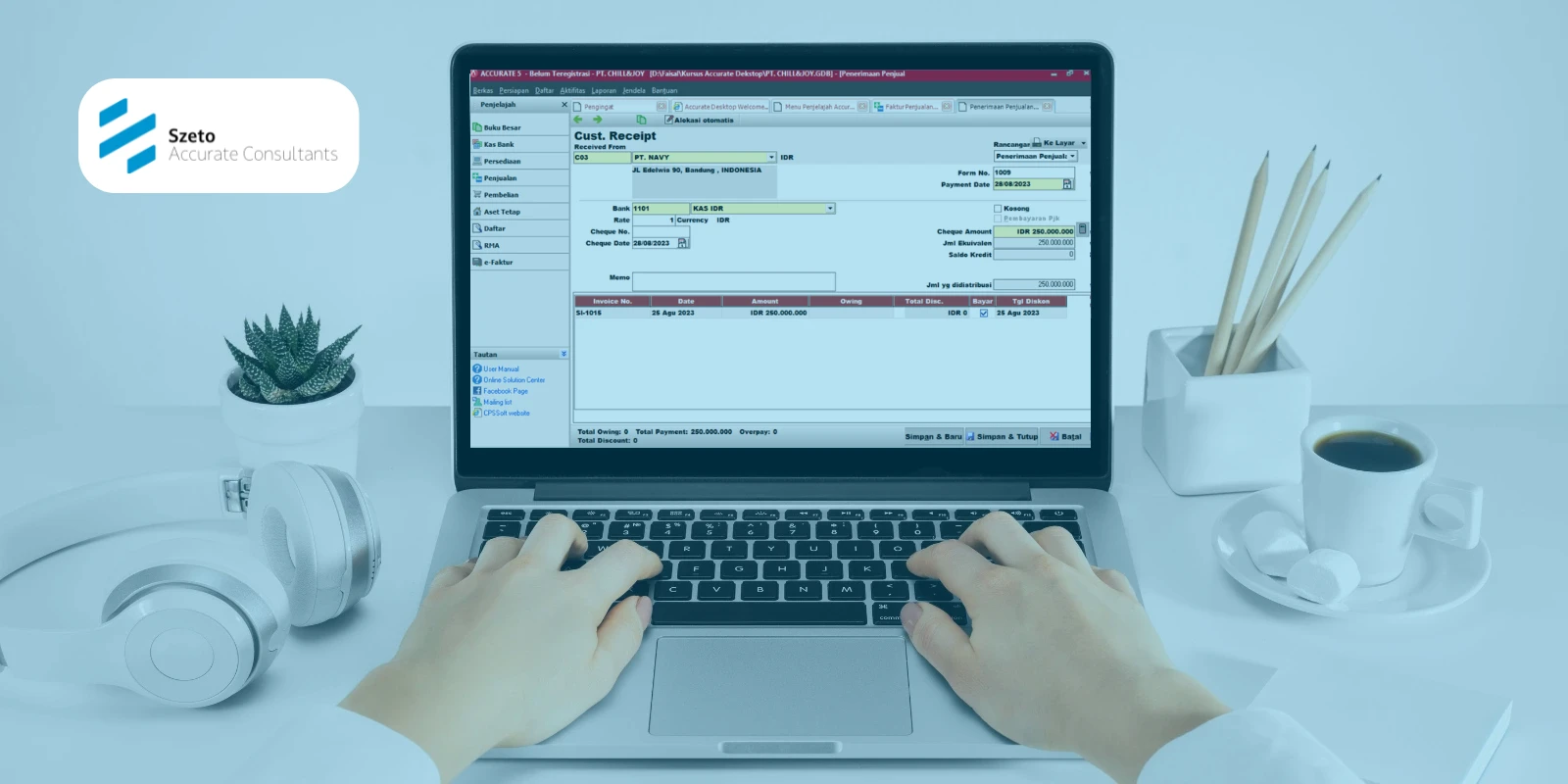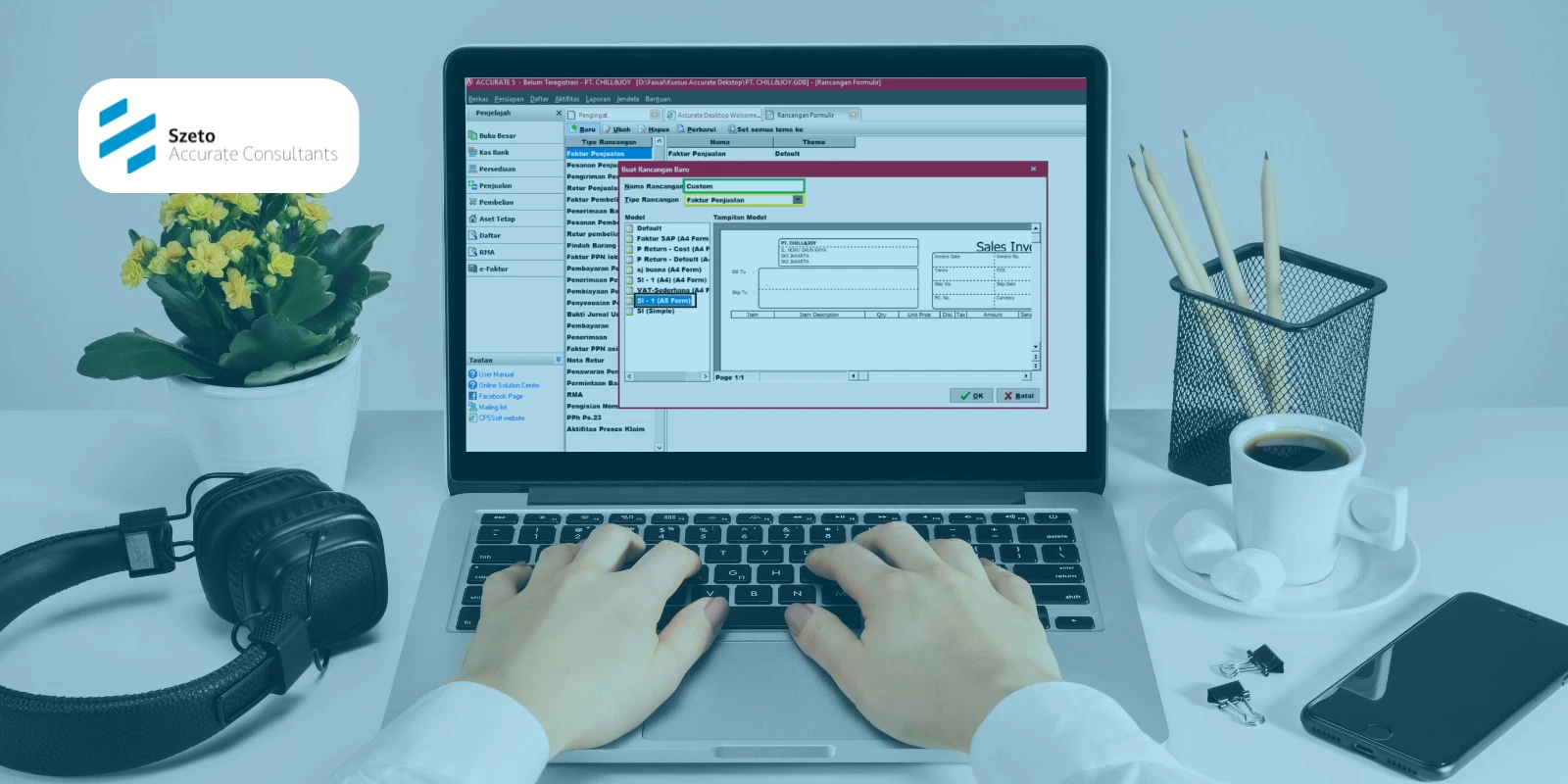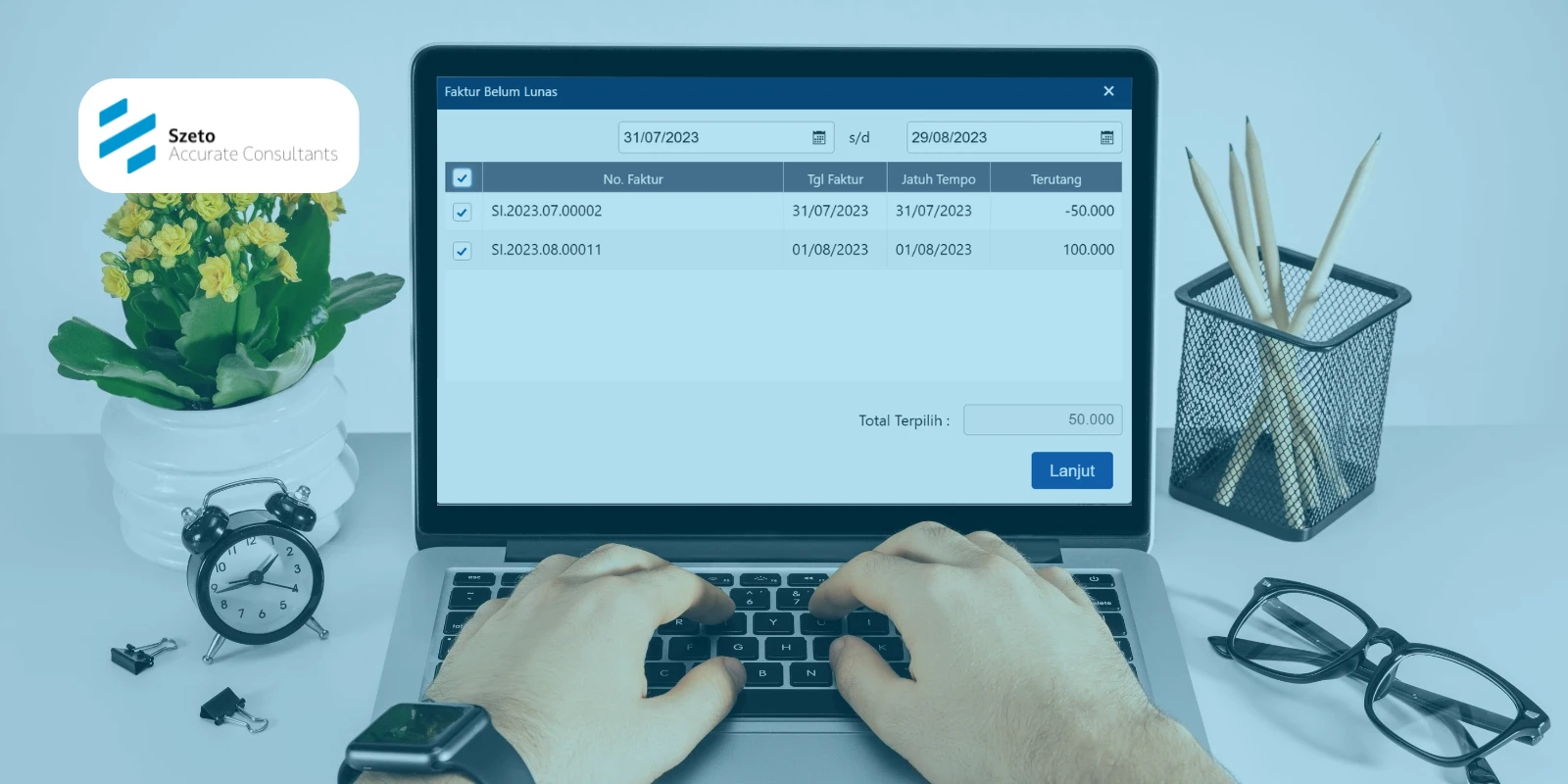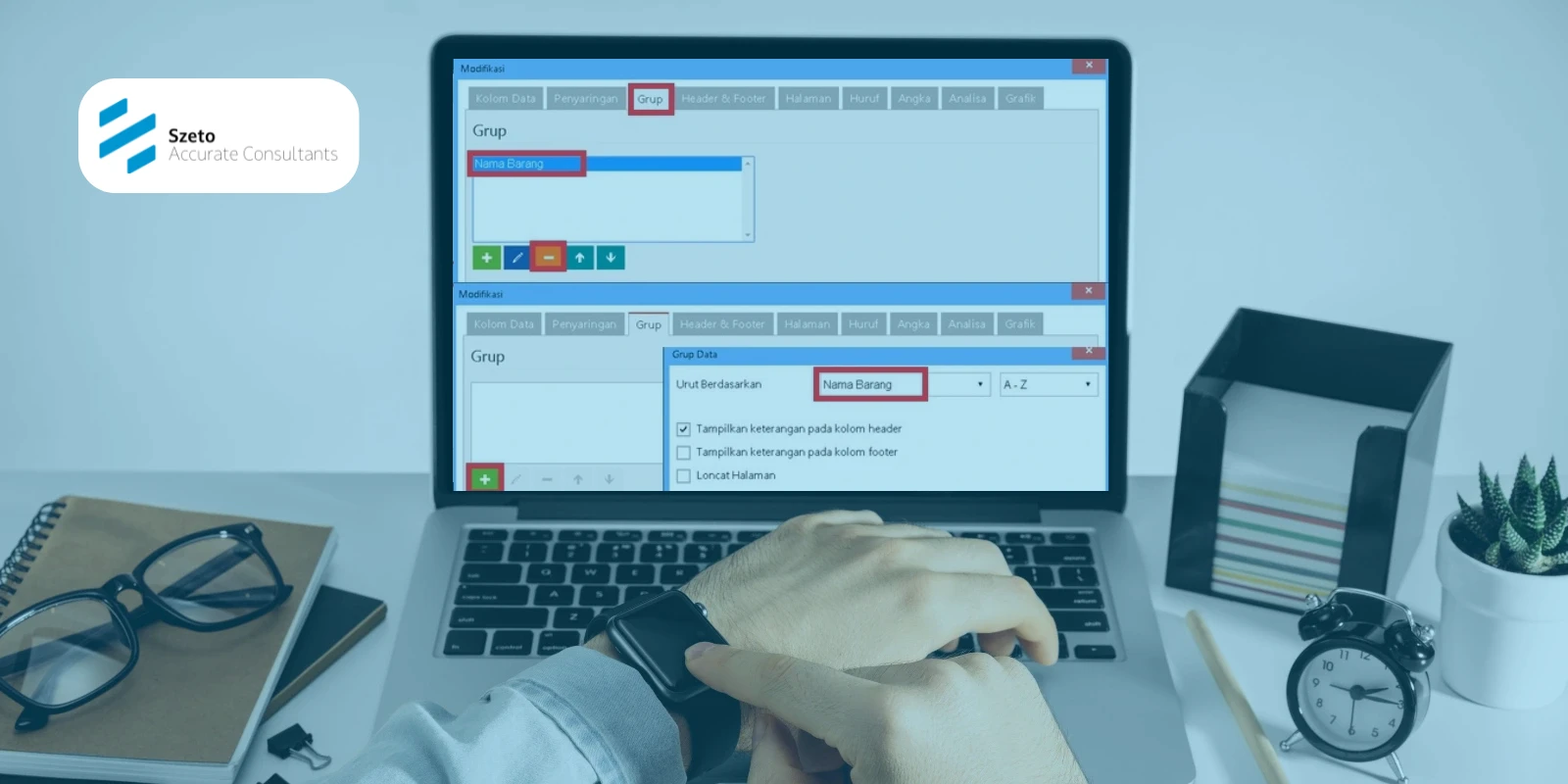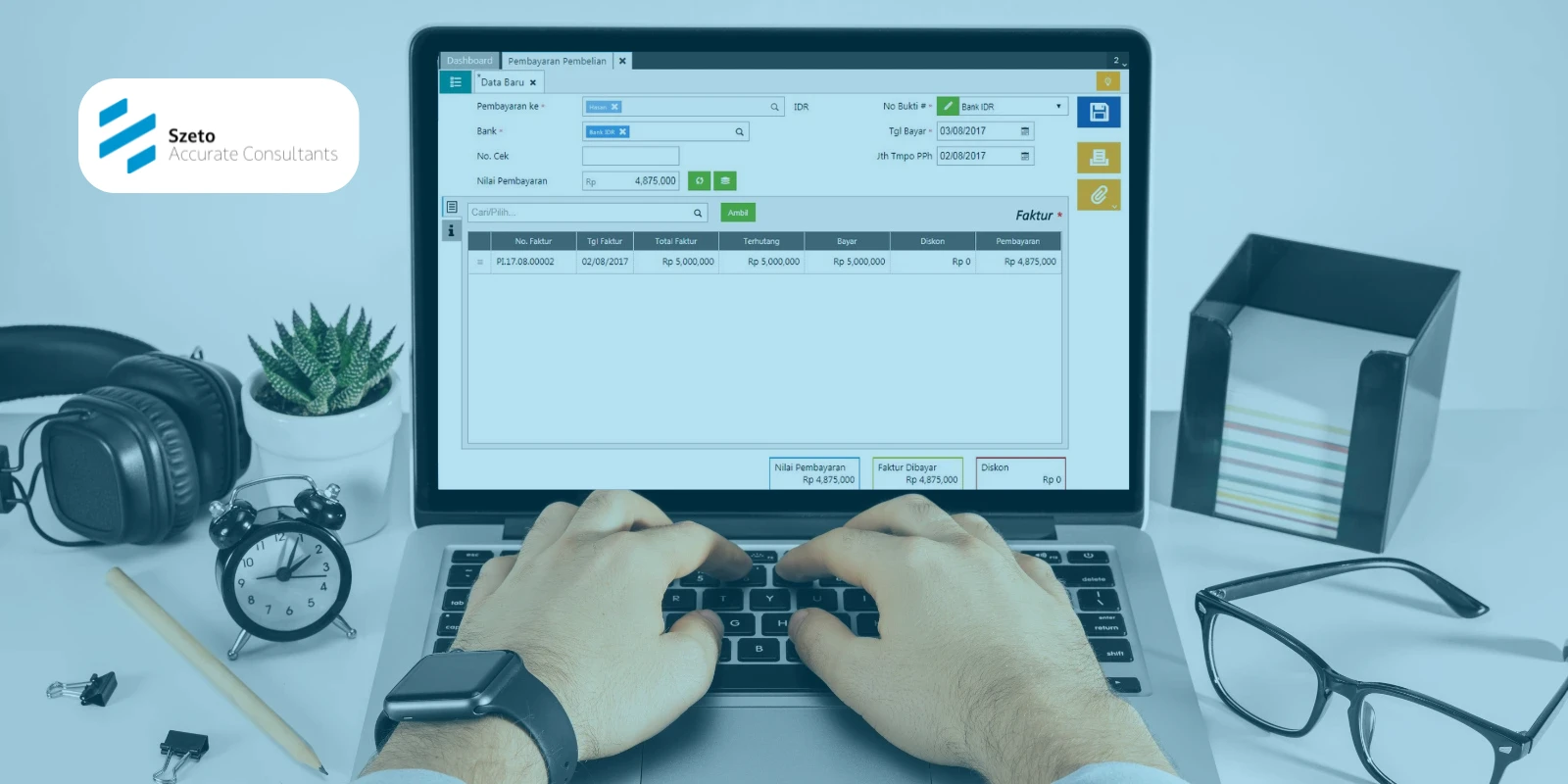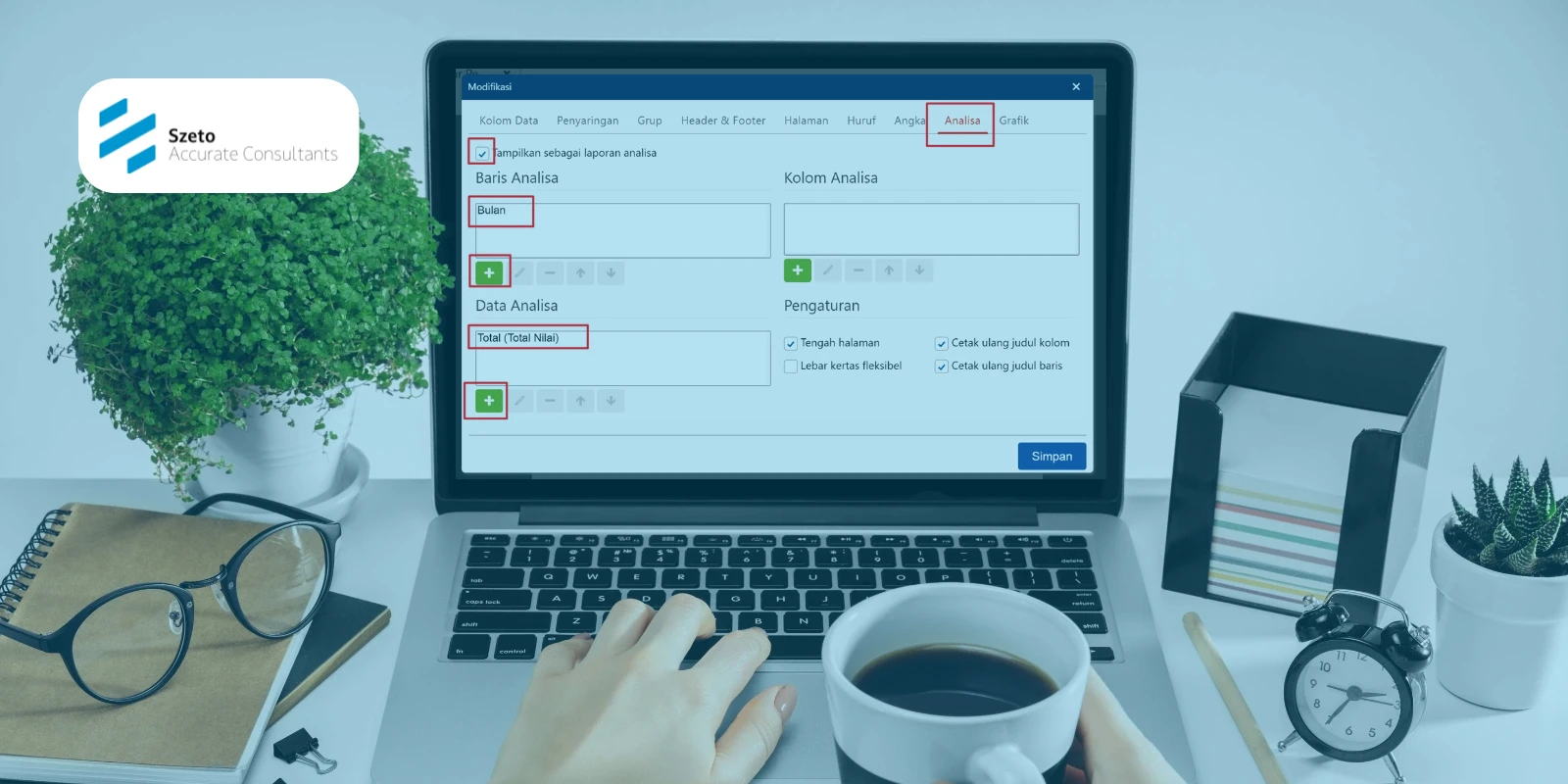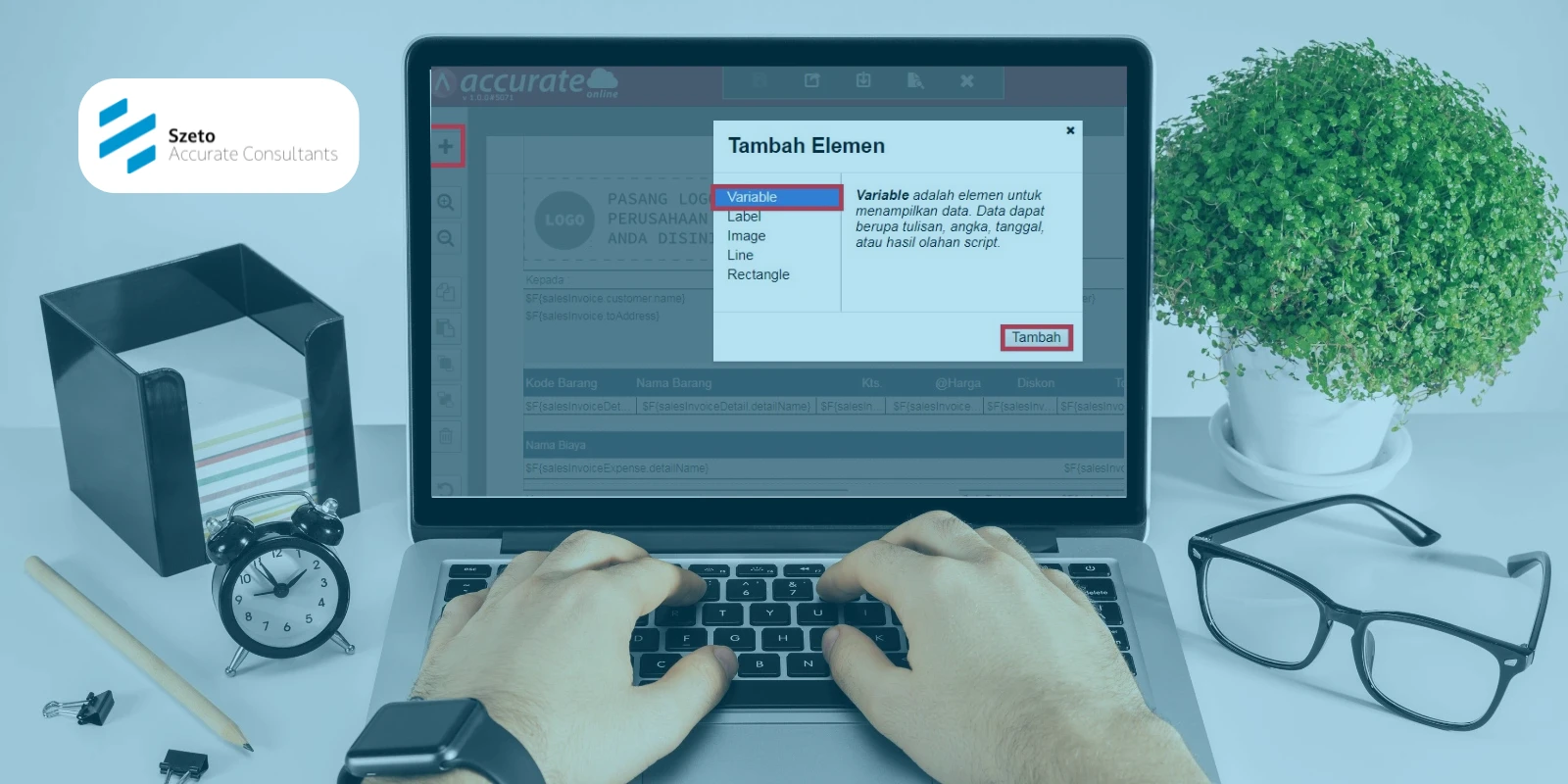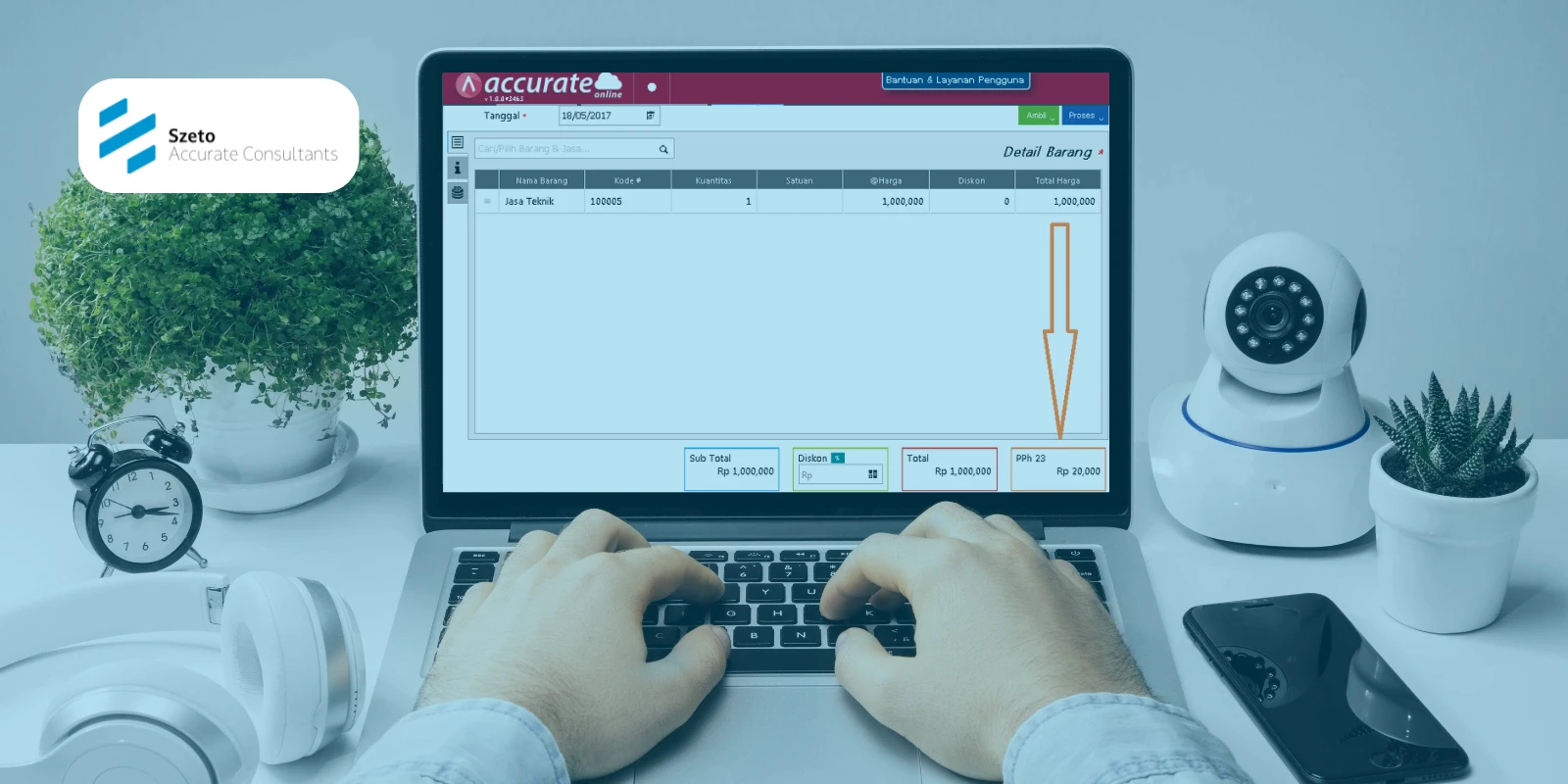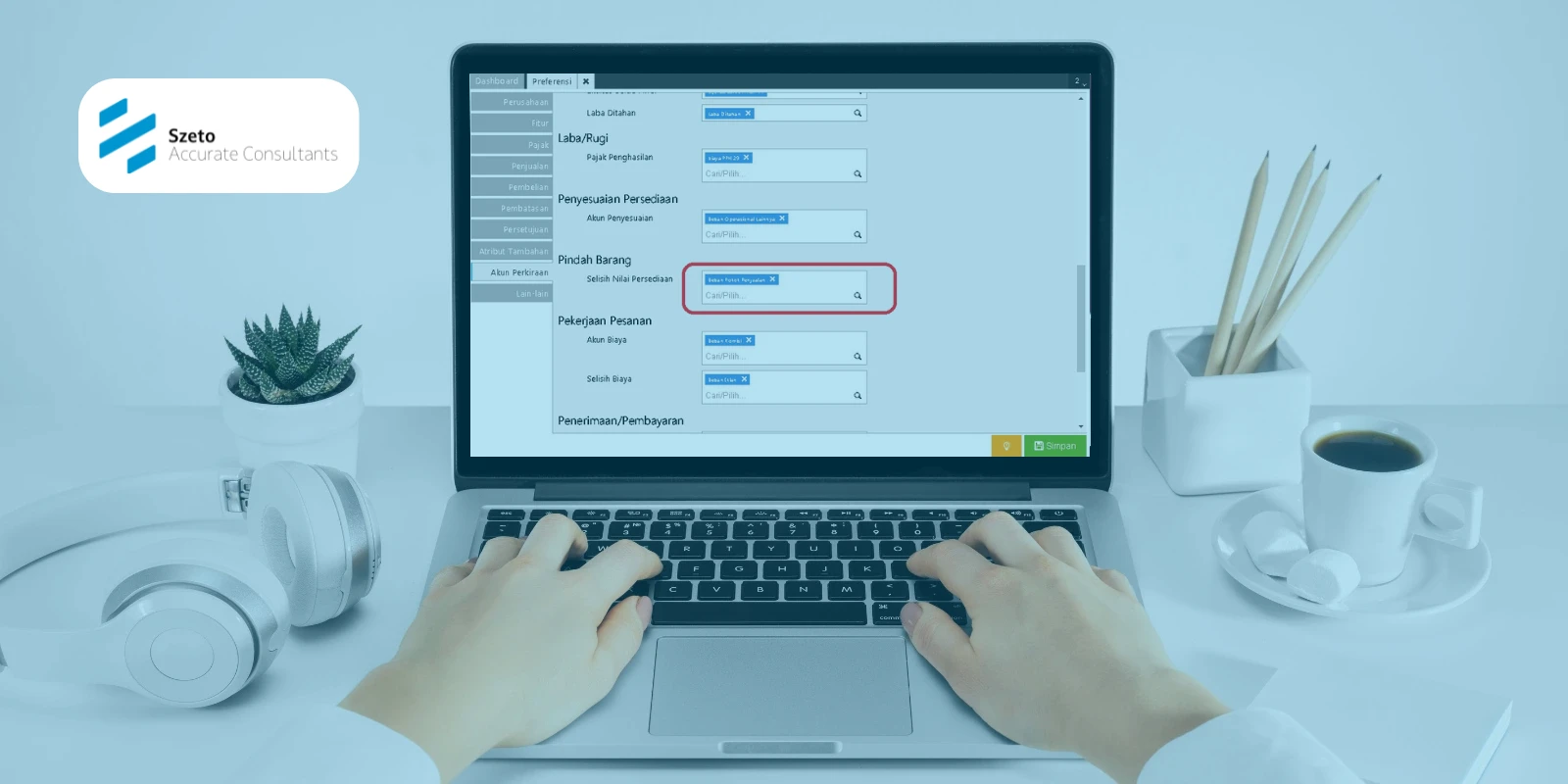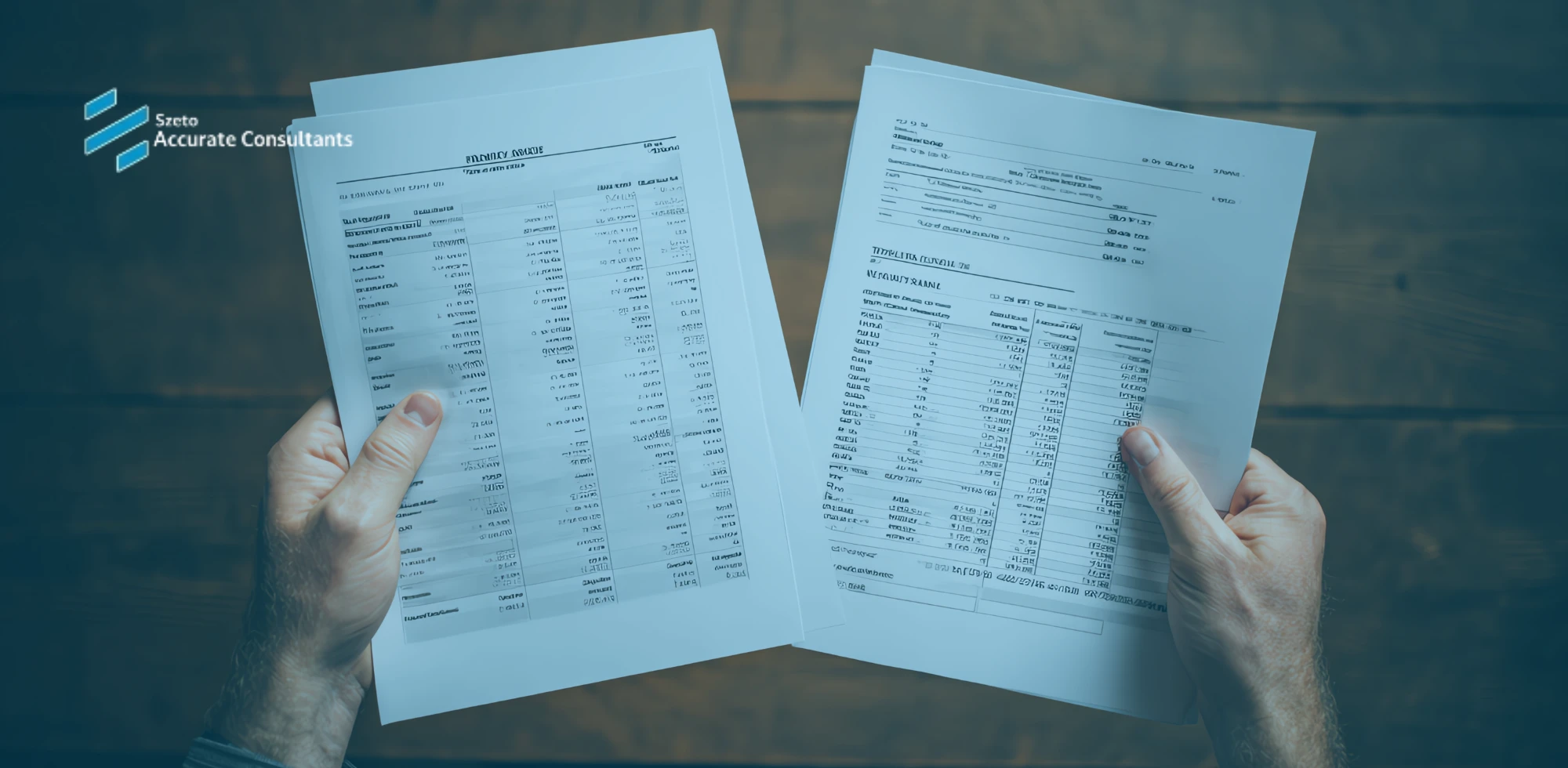Sebagai pengguna Accurate, Anda mungkin ingin menambahkan sentuhan visual pada dokumen penjualan Anda dengan menampilkan gambar barang dan jasa. Langkah ini tidak hanya mempercantik tampilan faktur atau pesanan penjualan, tetapi juga membantu pelanggan mengidentifikasi produk dengan lebih mudah.
Dalam artikel ini, kami akan membahas cara menampilkan gambar barang dan jasa di desain cetakan Accurate dengan langkah-langkah yang sederhana dan jelas.
Menampilkan Gambar Barang & Jasa di Desain Cetakan Accurate
Berikut ini langkah-langkah untuk menampilkan gambar barang dan jasa di Desain Cetakan Accurate:
1. Tambahkan file gambar pada masing-masing data barang dan jasa terlebih dahulu, yaitu melalui menu Persediaan | Barang & Jasa lalu ke menu Daftar Barang & Jasa, kemudian buka data barang/jasa yang dimaksud, lalu ke Tab “Gambar”, klik Tambah (+) dan pilih gambar yang dimaksud lalu simpan barang/jasa tersebut.
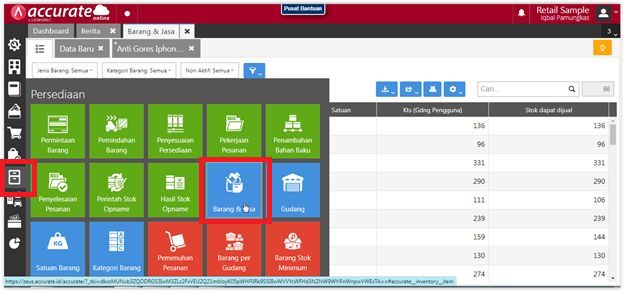
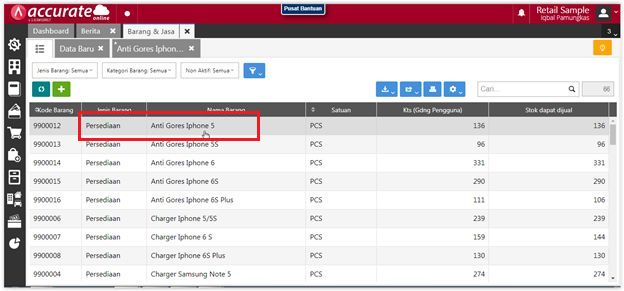
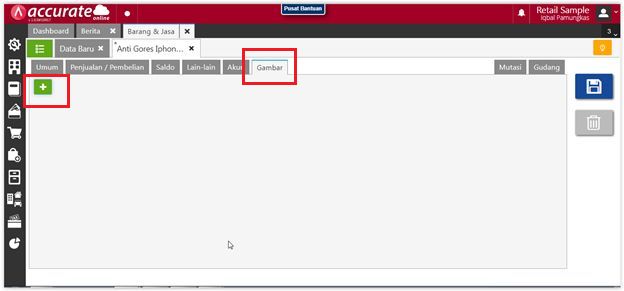
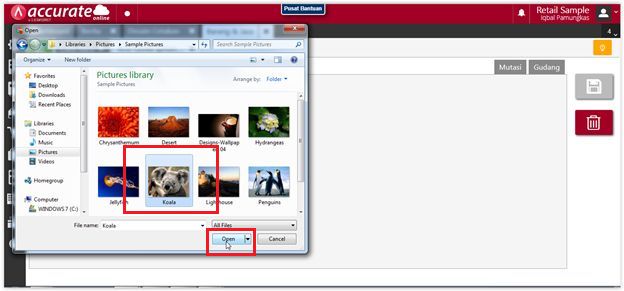
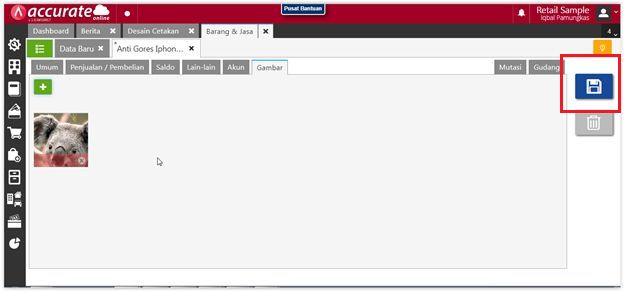
2. Selanjutnya, silahkan ke menu Pengaturan | Desain Cetakan lalu ke menu Daftar Desain Cetakan, pilih dan buka data desain cetakan yang dimaksud, kemudian klik “Buka Desainer”.
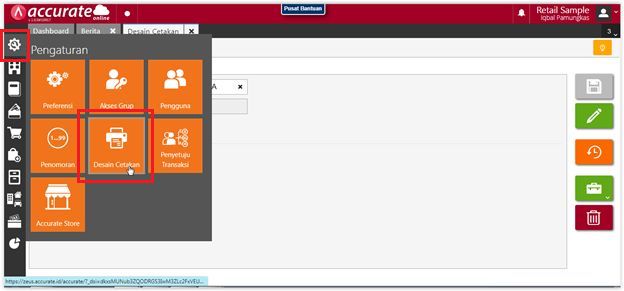
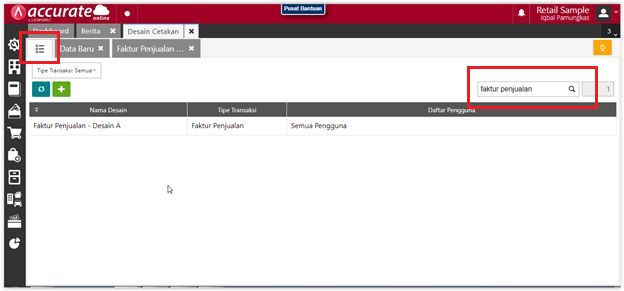
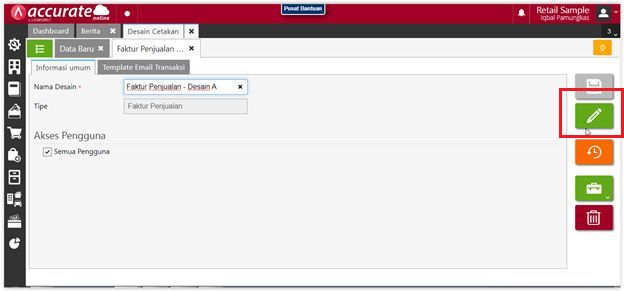
3. Klik Tambah (+) lalu pilih “Image” dan letakan pada bagian Detail Barang/Jasa.
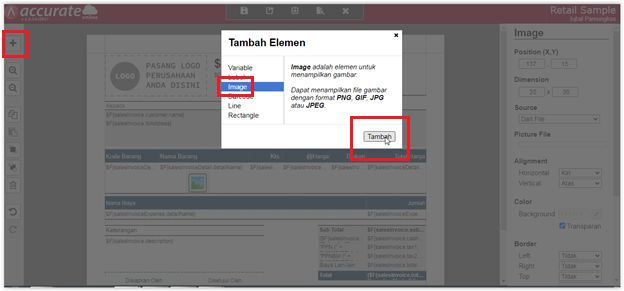
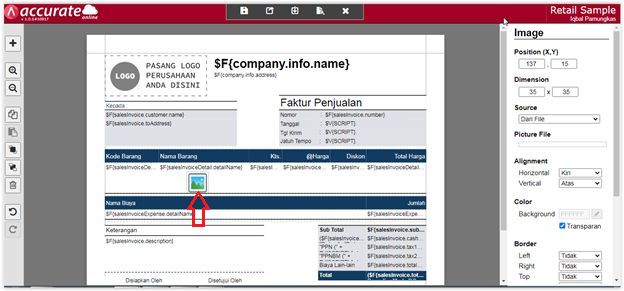
4. Klik pada Gambar yang ditambahkan, kemudian pada bagian kanan yaitu Tabel Image, pada bagian Source pilih “Dari Data” lalu ke “Picture File” kemudian akan tampil tabel ‘Picture Data’ lalu ke ‘Pilih Data’ untuk memilih gambar berapa yang akan anda tampilkan di Desain Cetakan (perhatikan gambar).
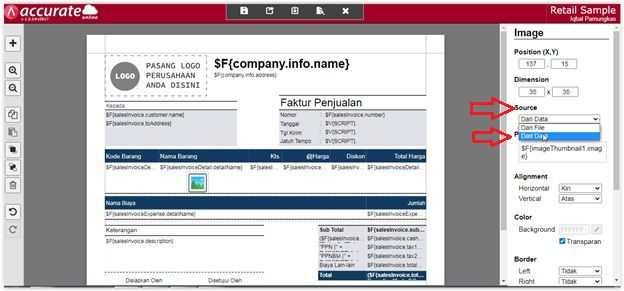
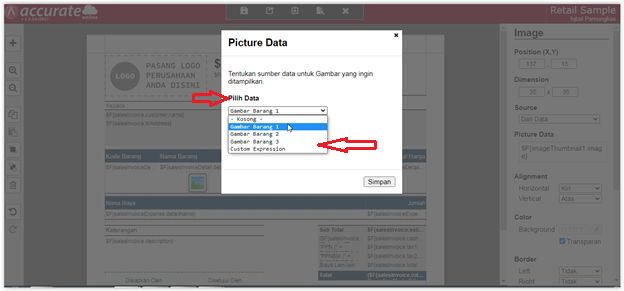
5. Jika sudah silahkan simpan Desain Cetakan tersebut dan hasil tampilan preview-nya akan seperti berikut ini.

Catatan: Data Gambar Barang/Jasa hanya dapat ditambahkan pada desain cetakan Pesanan Penjualan, Pengiriman Pesanan, dan Faktur Penjualan saja dan hanya dapat ditampilkan pada bagian detail barang/jasa-nya.
Setelah mengikuti langkah-langkah di atas, setiap kali Anda mencetak dokumen penjualan seperti faktur atau pesanan penjualan, gambar barang atau jasa akan muncul sesuai dengan yang telah Anda atur. Perlu diingat bahwa fitur ini khusus tersedia untuk desain cetakan pada modul penjualan, seperti Pesanan Penjualan, Pengiriman Pesanan, dan Faktur Penjualan.
Manfaat Menampilkan Gambar pada Desain Cetakan
Berikut ini beberapa manfaat dari menampilkan gambar barang dan jasa di desain cetakan bagi perusahaan:
- Memperjelas Informasi Produk: Dengan adanya gambar, pelanggan dapat dengan mudah mengenali produk yang mereka beli, mengurangi kemungkinan kesalahan atau kebingungan.
- Meningkatkan Profesionalisme: Dokumen dengan desain yang informatif dan menarik mencerminkan citra perusahaan yang profesional dan detail-oriented.
- Mempermudah Verifikasi: Bagi tim internal maupun pelanggan, gambar membantu dalam proses verifikasi produk, terutama ketika berurusan dengan berbagai item yang memiliki nama atau kode serupa.
Optimalkan Penggunaan Accurate dengan Pelatihan Profesional
Untuk memaksimalkan pemanfaatan fitur-fitur canggih seperti ini, penting bagi Anda untuk memahami secara mendalam fungsi dan pengaturan yang tersedia di Accurate. Szeto Accurate Consultant menawarkan pelatihan profesional yang dirancang khusus untuk membantu Anda menguasai penggunaan Accurate secara efektif dan efisien.
Dengan pengalaman lebih dari 11 tahun dan telah melayani lebih dari 5000 perusahaan, Szeto Accurate Consultant siap menjadi mitra Anda dalam meningkatkan efisiensi dan akurasi pengelolaan bisnis Anda.
Hubungi customer service kami sekarang juga untuk informasi lebih lanjut dan jadwalkan sesi pelatihan Anda. Bersama Szeto Accurate Consultant, optimalkan pengelolaan bisnis Anda dengan solusi akuntansi yang handal dan terpercaya.